Kuidas muuta Android-seadmete keelt
Mida teada
- Minema Seaded > Süsteem > Keeled ja sisend > Keeled > Lisage keel > Valige vajadusel keel ja murre.
- Avage rakendus, kuhu soovite tippida. Toksake ja hoidke tühikuklahvi ning valige keel.
- Oma piirkonna muutmiseks Play poe rakenduses puudutage paremas ülanurgas profiiliikooni > Seaded > Kindral > Konto eelistused..
Selles artiklis kirjeldatakse, kuidas muuta Androidi keel inglise keelest mõneks muuks keeleks ja kuidas seda tagasi muuta.
Kuidas muuta oma telefoni keelt
Keele muutmine võtab vaid mõne sammu.
Minema Seaded.
Puudutage Süsteem.
-
Puudutage Keeled ja sisend.
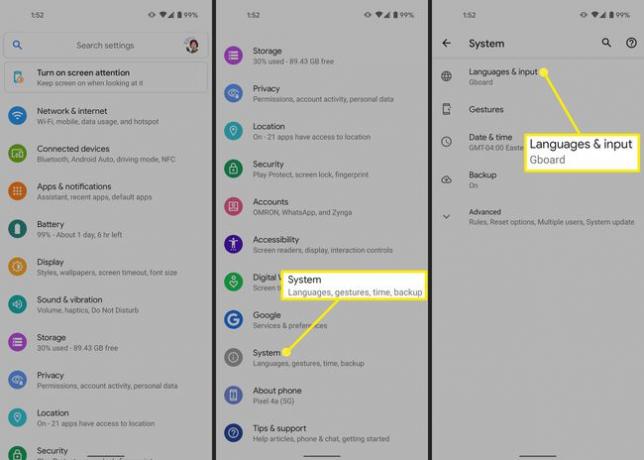
Puudutage Keeled.
Kuvatakse praegune keel.
-
Puudutage Lisage keel.
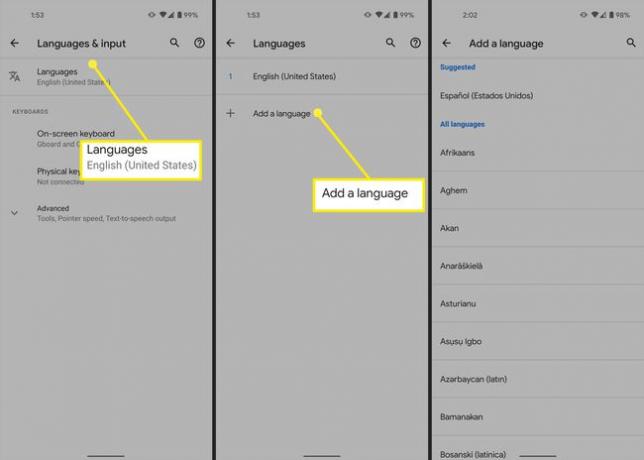
-
Valige vajadusel keel ja murre.
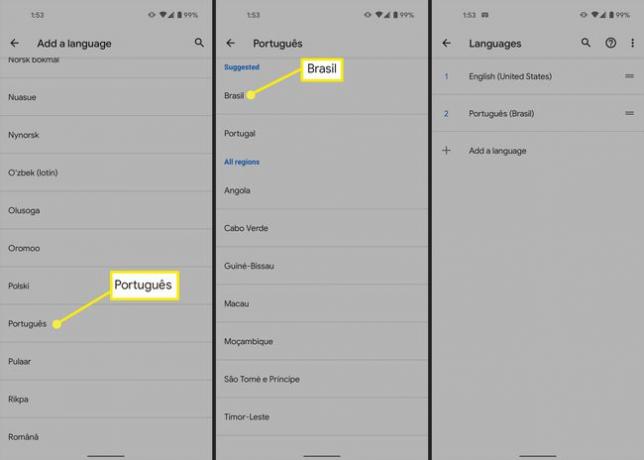
Nüüd saate vastavalt vajadusele keeli vahetada.
Kuidas Androidis keeli vahetada
Iga kord, kui kasutate oma Androidi klaviatuuri, saate käigult keeli vahetada.
Avage rakendus, kuhu soovite tippida.
Puudutage ja hoidke tühikuklahvi.
-
Valige keel.
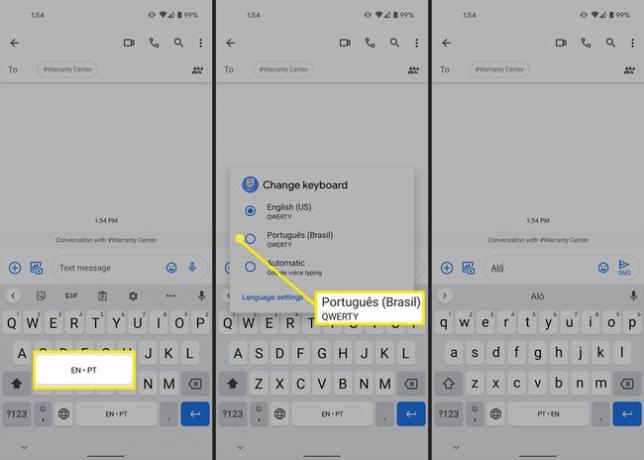
Keele muutmine Androidis Tagasi inglise keelde
Keelte vahel vahetamiseks toksake ja hoidke kasutatavas rakenduses tühikuklahvi ja valige keel. Kui te ei pea enam keelt sisestama, saate selle eemaldada.
Minema Seaded.
Puudutage Süsteem.
-
Puudutage Keeled ja sisend.
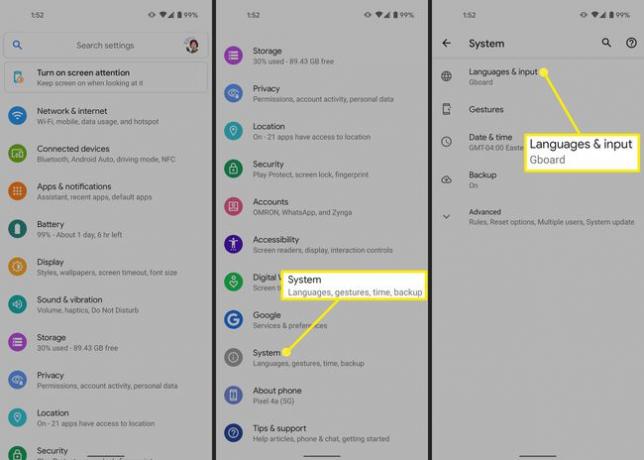
Puudutage Keeled.
Kuvatakse praegused keeled.
-
Puudutage kolme punktiga menüüikooni.
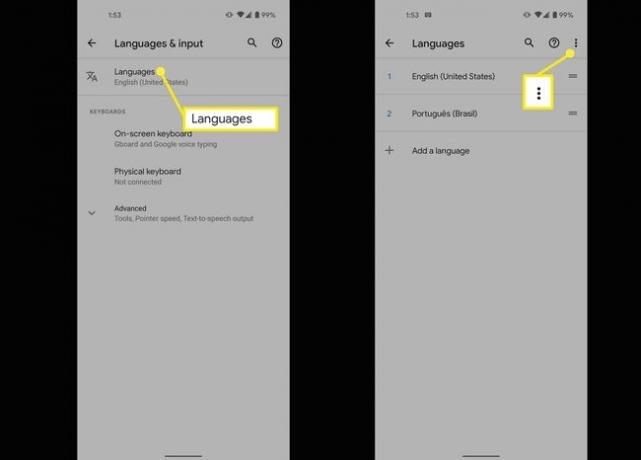
Puudutage Eemalda.
Märkige ruut a kõrval Keel.
-
Puudutage prügikasti ikooni.
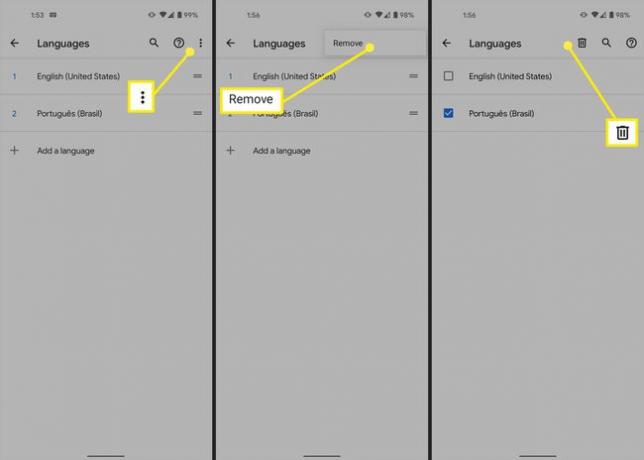
-
Puudutage Eemalda.
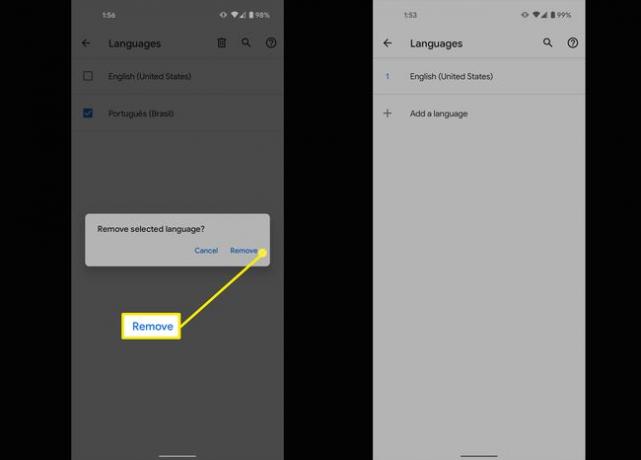
Kuidas muuta oma Androidi piirkonda
Kui kolite teise riiki, saate oma piirkonda muuta. Selle muutmiseks peate olema selles riigis. Te ei pruugi seda valikut näha, kui olete viimase aasta jooksul riiki vahetanud. Kui olete aga uue riigi lisanud, saate nende kahe vahel vahetada.
Puudutage paremas ülanurgas profiiliikooni.
Minema Seaded.
Laiendage Kindral osa.
Vali Konto eelistused.
Valige riik, kus Riik ja profiilid.
Järgige makseviiside lisamiseks ekraanil kuvatavaid juhiseid.
KKK
-
Kuidas teha Androidis ekraanipilti?
Saate teha Android-seadmes ekraanipildi, hoides all nuppu Toitenupp ja Helitugevuse vähendamise nupp samaaegselt.
-
Kuidas skannida Androidis QR-koodi?
Android 9 või uuema versiooni kasutamisel avage lihtsalt rakendus Kaamera ja keskenduge QR-koodile. Google Lens peaks selle automaatselt tuvastama ja kuvama sellele lisatud hüperlingi. Kui rakendus Kaamera ei tuvasta koodi automaatselt, minge lehele Režiimid > Objektiiv ja proovi uuesti.
-
Kuidas Androidis numbrit blokeerida?
Vajutage kontakti pikalt ja seejärel valige Blokeeri ja teata rämpspostist. Kui soovite lihtsalt blokeerida, ilma et oleksite rämpsposti saatjast teatanud, tühjendage märkeruut Teatage kõnest rämpspostiks märkeruut enne kinnitamist, valides Blokeeri.
